word中怎样填充箭头
发布时间:2017-03-22 18:34
用户可以根据实际需要为Word2010中的形状设置填充颜色,所选择的填充颜色既可以是标准的纯色,也可以是自定义的颜色。那么下面就由小编为您分享下填充箭头的技巧,希望能帮助您。
填充箭头步骤如下:
步骤一:打开word。
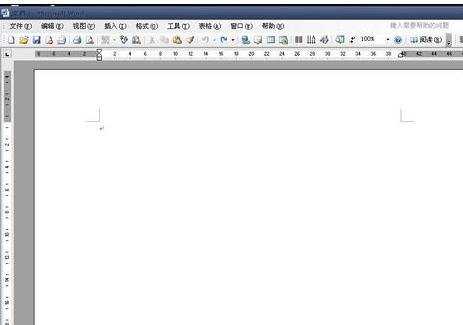
步骤二:选择工具栏上的“绘图”,没有的可以在“视图中找工具栏。
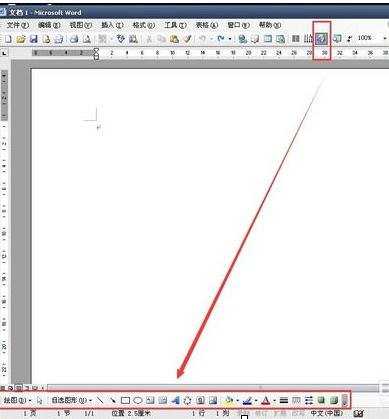
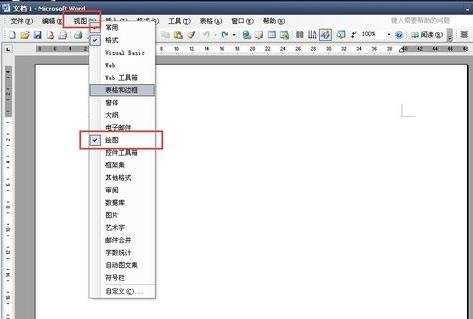
步骤三:点击”箭头“图标,出现”在此创建图形“。
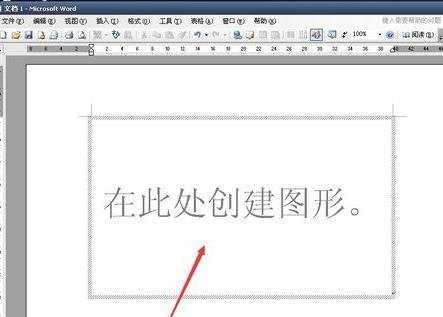
步骤四:然后再点击一下”箭头“,开始绘画箭头。
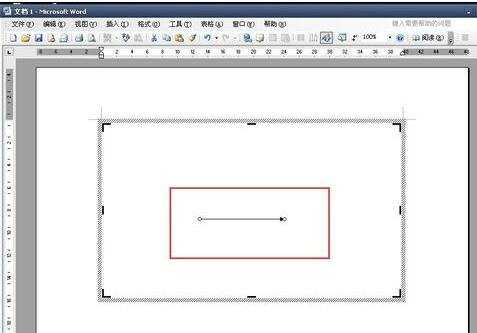
步骤五:选中箭头,右击”设置自选图形格式“。可以自由改变箭头的造型。
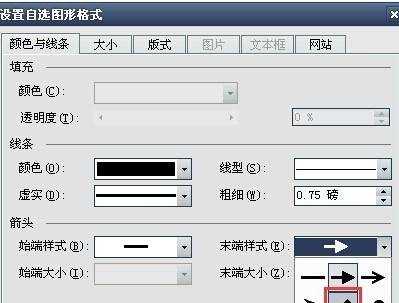
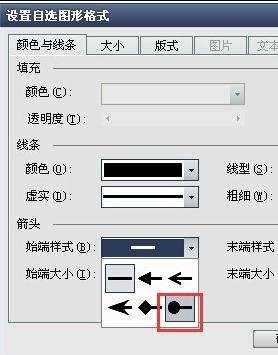
步骤六:还可以设置”粗细“,看得比较清晰点。然后点击确定。
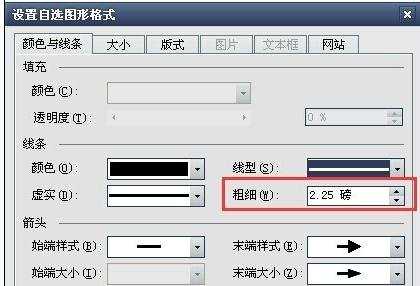
步骤七:图形的填充。
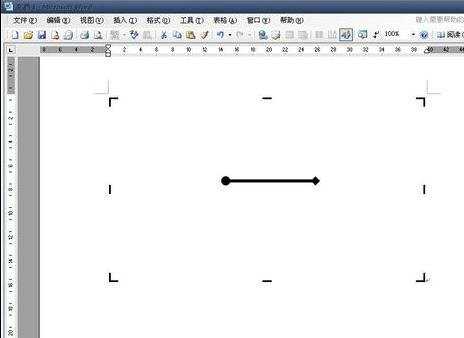
步骤八:分别画个圆形和矩形示范下。
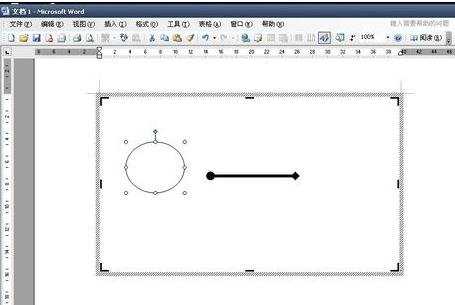
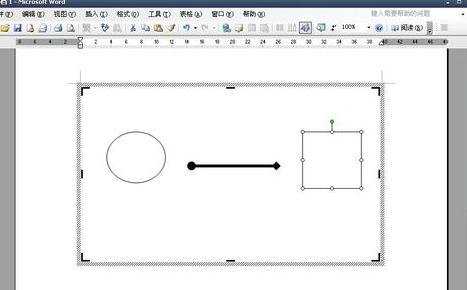
步骤九:然后选择图形,点击界面下方的”填充“图标。选择颜色
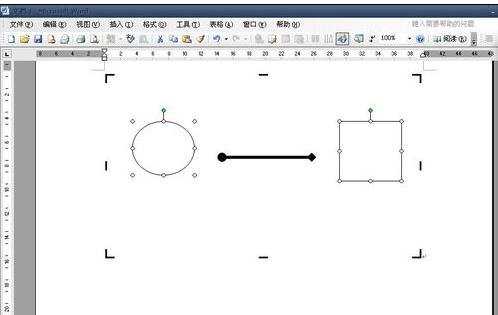

步骤十:然后我可以把矩形旋转一下。就和箭头所指一致了。是不是呢。
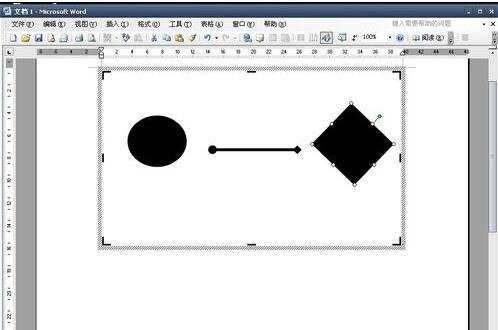
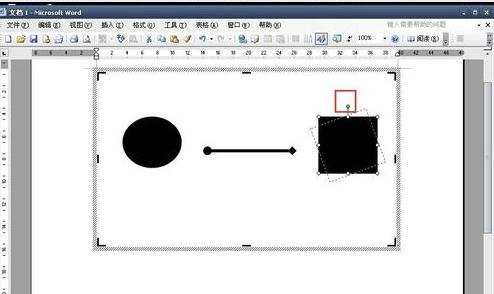

word中怎样填充箭头的评论条评论